在Word中设置页眉和页脚是我们经常要做的操作,特别是在一些需要打印的稿件中。下面,小编就来教新手朋友如何设置Word文档中的页眉和页脚?
1、插入页码
1)启动Word,自动打开一个空白文档;
2)点菜单“文件-打开”命令,找到自己的文件夹,打开上次保存的“边框底纹”;
3)单击菜单“插入-页码”命令,出现一个对话框,点“确定”即可;
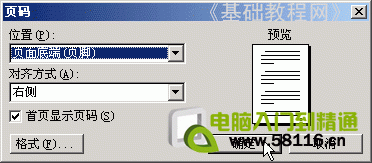
页码自动插在每一页的右下角,也可以在对齐方式里头设成居中,

“首页显示页码”将在第一页显示页码,如果第一页是封面,则可以去掉这个勾,然后在下边的“格式”按钮中设置起始页码为0;
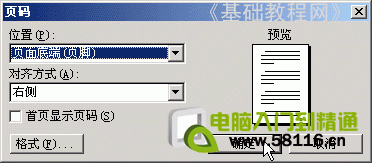
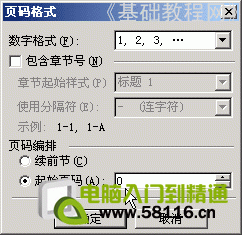
这样首页就没有页码,同时下一张的页码从1开始;
2、 插入页眉
1)单击菜单“视图-页眉页脚”,这时候在页面上边就出现一个方框,同时还有一个页眉工具栏;

2)光标插入点在方框里一闪一闪,然后从键盘上输入“Word练习 第9课”,

文字下边有一条横线,这个可以在“边框底纹”中去掉,选中文字以后还可以设置成右对齐;
3)在页眉工具栏的右边找到一个切换按钮 ,单击一下页面跳到下边,出现页脚的方框,光标在左边一闪一闪,右边有我们刚才设的页码;
,单击一下页面跳到下边,出现页脚的方框,光标在左边一闪一闪,右边有我们刚才设的页码;

4)这儿不用输入什么,检查一下即可,点页眉工具栏右边的“关闭”,或者在页面中间双击,就可以返回到正常页面中了;

5)点击上边常用工具栏上的“打印预览”按钮 ,这时候可以预览一下效果,点旁边的“关闭”可以退出;
,这时候可以预览一下效果,点旁边的“关闭”可以退出;

单击工具栏中间的关闭按钮,退出预览返回到页面当中;

点“文件-另存为”命令,以“页眉页脚”为文件名,保存文件到自己的文件夹;
本文地址:http://www.45fan.com/dnjc/6320.html
